Jak udostępnić kontakty na iPhonie

Niezależnie od tego, czy ktoś chce zapisać na Twoim iPhonie dane kontaktowe Twoje, czy innej osoby, możesz je wysłać na kilka sposobów. Aby wysłać im potrzebne informacje, używasz NameDrop lub aplikacji Kontakty. Oto jak udostępniać kontakty na iPhonie.
Jak udostępnić kontakt na iPhonie za pomocą NameDrop
Począwszy od iOS 17 (dostępnego tylko dla iPhone’a XR i nowszych), możesz łatwo udostępniać komuś swoje dane kontaktowe za pośrednictwem NameDrop. Ta nowa funkcja wykorzystuje AirDrop do wysyłania informacji kontaktowych.
Aby skorzystać z NameDrop, umieść górną część iPhone’a w pobliżu iPhone’a drugiej osoby (upewnij się, że górne części są skierowane do siebie) i trzymaj je w tym stanie przez cały proces.
Po podłączeniu iPhone’ów oboje zobaczycie swoje dane kontaktowe na ekranie. Obejmuje to Twoje imię i nazwisko, numer telefonu i zdjęcie kontaktowe. Aby wysłać go drugiej osobie, dotknij Udostępnij . Na telefonie wyświetli się komunikat Oczekiwanie. .. na górze.
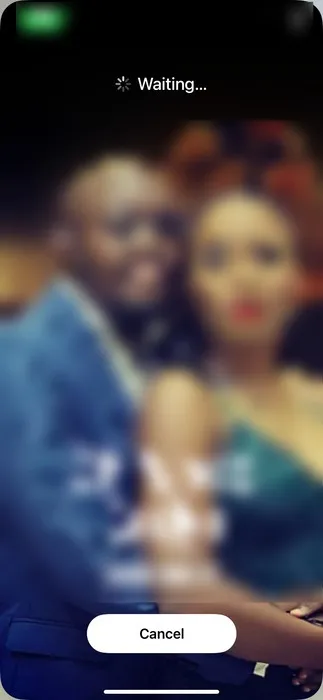
Aby zakończyć proces udostępniania, druga osoba musi dotknąć opcji Tylko odbieraj na swoim iPhonie.
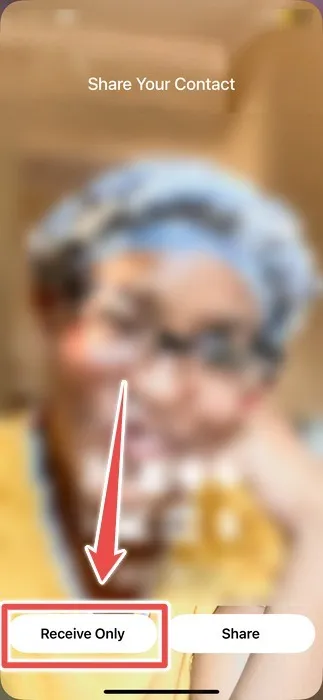
Po zakończeniu procesu funkcja NameDrop doda Twoje dane kontaktowe do listy kontaktów. Z powrotem na iPhonie kliknij Gotowe .
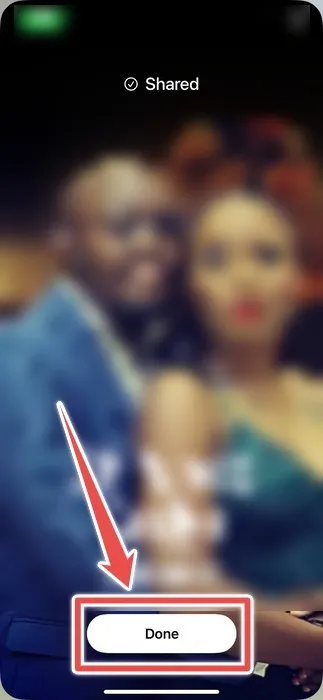
Jak udostępnić pojedynczy kontakt na iPhonie
NameDrop działa tylko wtedy, gdy chcesz udostępnić swoje dane kontaktowe. Ale co, jeśli chcesz udostępnić informacje innej osobie ze swojej listy kontaktów? Użyj do tego aplikacji Kontakty.
W aplikacji Kontakty znajdź i stuknij kontakt, który chcesz udostępnić. Przewiń w dół i dotknij Udostępnij kontakt .
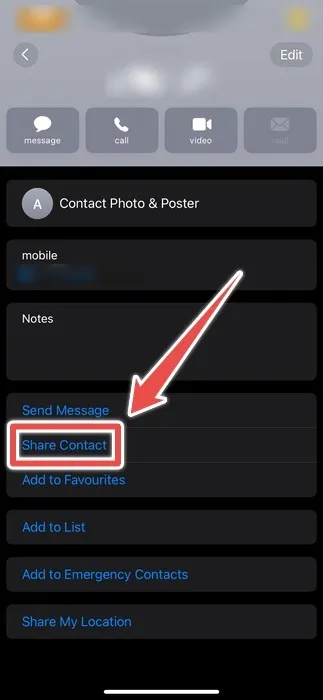
Wybierz informacje, które chcesz udostępnić, takie jak zdjęcie kontaktu, imię , nazwisko i numer telefonu komórkowego , dotykając odpowiedniej opcji, a następnie dotykając Gotowe w prawym górnym rogu.
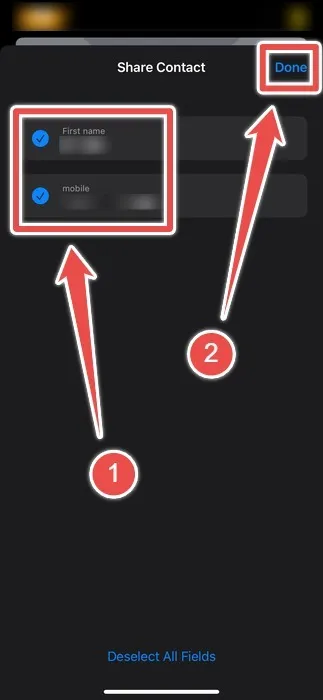
Spowoduje to utworzenie wirtualnej karty lub vCard, czyli pliku zawierającego dane kontaktowe jednego lub większej liczby kontaktów. Wybierz preferowaną opcję udostępniania, taką jak AirDrop, Mail, Wiadomości lub WhatsApp.
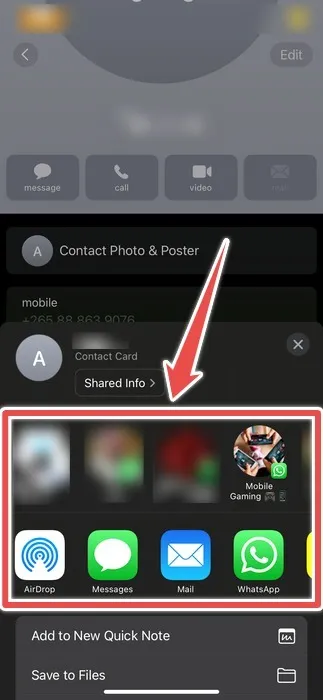
Stąd wysłanie kontaktu będzie zależeć od wybranej opcji udostępniania.
Jak udostępnić wiele kontaktów na iPhonie
Udostępnienie pojedynczego kontaktu jest łatwe, ale robienie tego w ten sposób może szybko stać się nudne, jeśli masz wiele kontaktów, które chcesz udostępnić. Na szczęście w aplikacji Kontakty możesz wybrać wiele kontaktów jednocześnie, choć nie jest to takie proste.
Aby to zrobić, przesuń dwoma palcami w dół po kontaktach, które chcesz udostępnić, aby wybrać kilka na raz. Jeśli kontakty, które chcesz wybrać, nie są wymienione razem w kolejności alfabetycznej, przesuń dwoma palcami w lewo lub w prawo po każdym kontakcie, który chcesz wybrać.
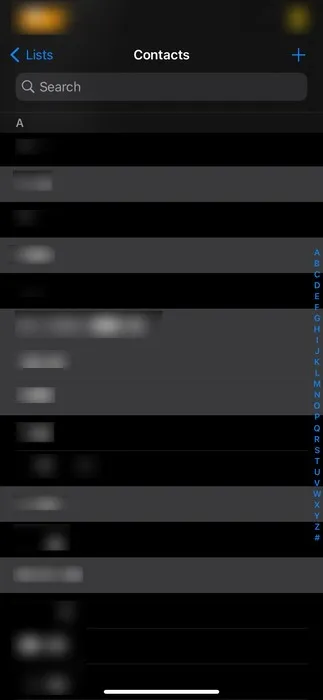
Następnie dotknij i przytrzymaj jeden z wybranych kontaktów, a następnie wybierz Udostępnij . Tej samej metody można użyć do usunięcia wielu kontaktów z iPhone’a .
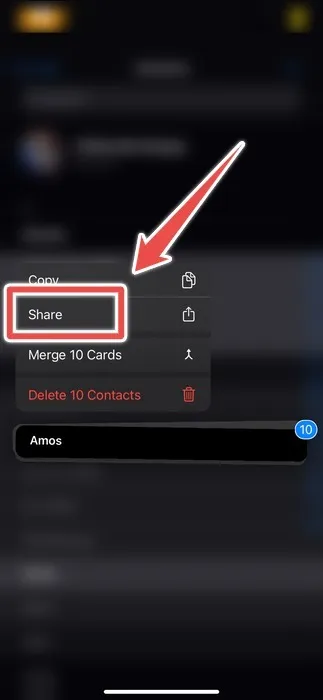
Wybierz informacje o kontaktach, które chcesz udostępnić, a następnie kliknij Gotowe w prawym górnym rogu. Spowoduje to utworzenie wizytówki vCard zawierającej wiele kontaktów.
Wybierz opcję lub aplikację, której chcesz użyć do wysłania kontaktów, a następnie zakończ proces w zależności od wybranej opcji udostępniania.
Jak udostępnić wszystkie kontakty na liście kontaktów na iPhonie
Jeśli chcesz udostępnić listę kontaktów na swoim iPhonie, możesz także skorzystać z aplikacji Kontakty. Spowoduje to utworzenie wizytówki vCard z każdym kontaktem na liście, dzięki czemu będzie można szybko wysłać dużą liczbę kontaktów za jednym razem.
W aplikacji Kontakty dotknij Listy w lewym górnym rogu.
Stuknij i przytrzymaj listę kontaktów, którą chcesz udostępnić, a następnie w wyświetlonym menu wybierz Eksportuj .
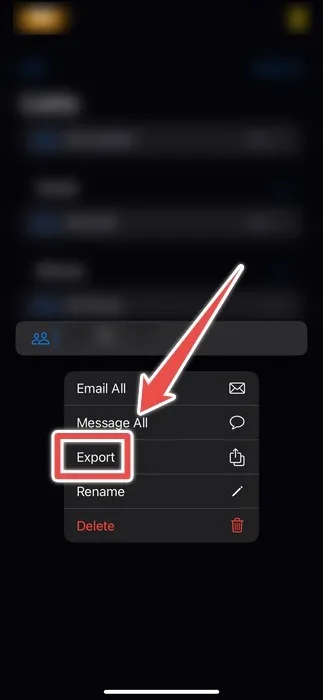
Wybierz informacje kontaktowe, które chcesz udostępnić, i dotknij Gotowe w prawym górnym rogu, aby utworzyć wizytówkę vCard.
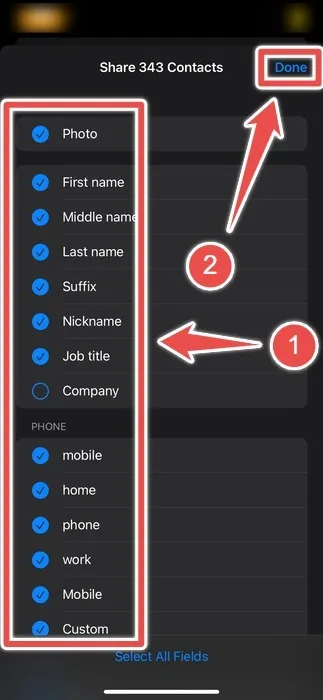
Wybierz opcję udostępniania, a następnie wykonaj kroki, aby wysłać kontakty w ramach wybranej opcji.
Jeśli ktoś potrzebuje informacji kontaktowych z Twojego iPhone’a, po prostu przekaż mu je lub udostępnij w aplikacji Kontakty. Możesz udostępnić dane kontaktowe pojedynczej osoby, wielu osób lub wszystkich osób znajdujących się na liście kontaktów. A jeśli chcesz udostępnić swoje kontakty nowemu telefonowi, dowiedz się, jak udostępniać kontakty z jednego telefonu na drugi .
Źródło obrazu: Unsplash . Wszystkie zrzuty ekranu wykonał Chifundo Kasiya.



Dodaj komentarz